2 gestione file dati – HEIDENHAIN TNC 426 (280 462) Manuale d'uso
Pagina 44
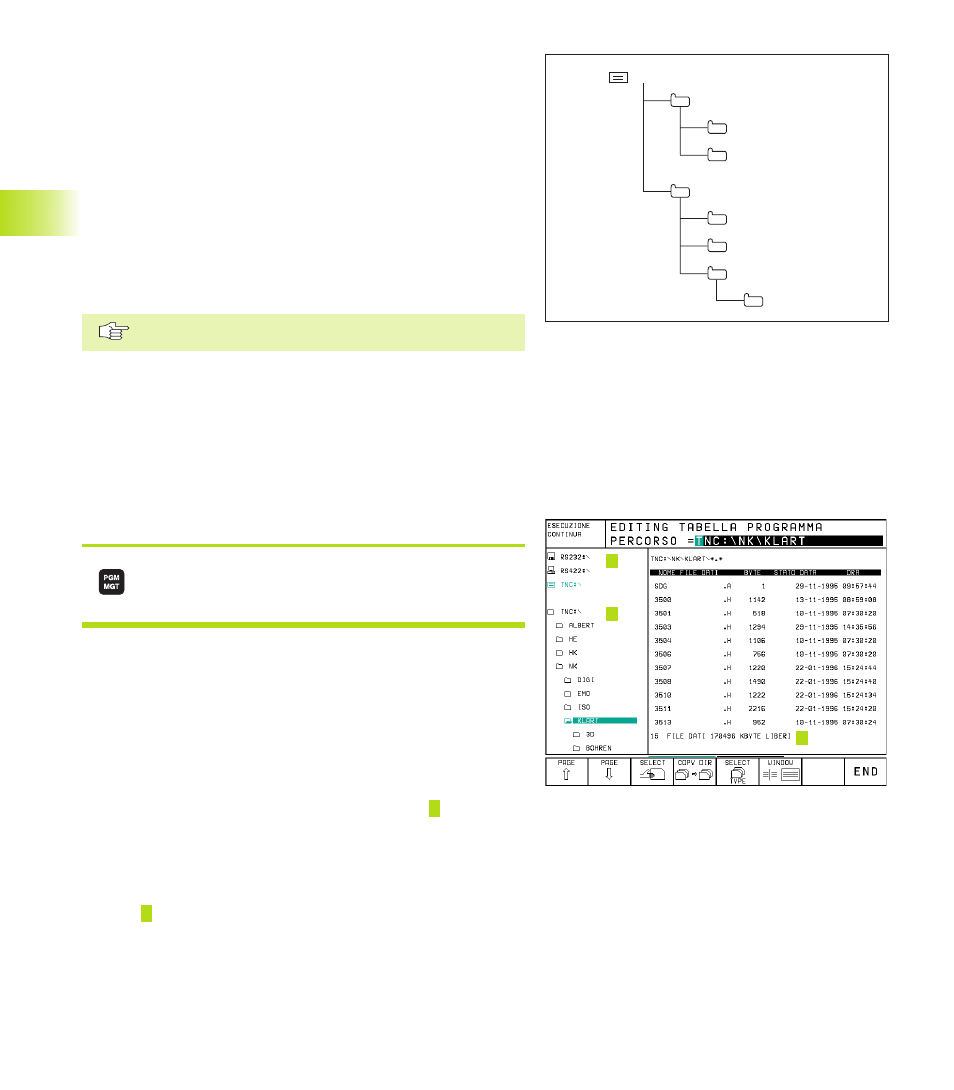
32
4 Programmazione: Generalità, Programmazione file dati,
aiuti di programmazione
1
2
3
4.2 Gestione file dati
TNC:\
AUFTR1
NCPROG
WZTAB
A35K941
ZYLM
TESTPROG
HUBER
KAR25T
Percorso
Il percorso indica il drive e tutte le directory e sottodirectory nei quali
un file è memorizzato. I singoli dati vengono separati da una ”\”.
Esempio: Nel drive TNC:\ è stata generata la directory AUFTR1. In
seguito nella directory AUFTR1, è stata generata la sottodirectory
NCPROG, nella quale è stato copiato il programma di lavorazione
PROG1.H. Pertanto questo programma di lavorazione ha il
seguente percorso:
TNC:\AUFTR1\NCPROG\PROG1.H
La grafica a destra illustra un esempio per una indicazione di
directory con diversi percorsi. Questa struttura ad albero viene
chiamata spesso con il termine inglese ”Tree” che si trova in vari
softkey del TNC.
Il TNC può gestire al massimo 6 livelli di directory.
Lavorare con la gestione file dati
Questo paragrafo illustra le due ripartizioni dello schermo della
gestione file dati, il significato delle singole informazioni a video e
come si selezionano i file dati e le directory. A chi non ha ancora
confidenza con la gestione file dati del TNC consigliamo di leggere
completamente questo paragrafo e di provare le singole funzioni
sul TNC.
Chiamata gestione file dati
Premere il tasto PGM MGT:
Il TNC visualizza la finestra di gestione file dati
Anche nella gestione file dati il TNC visualizza sempre la ripartizio-
ne dello schermo selezionata per ultima. Se la ripartizione non cor-
rispondesse alla illustrazione di fianco, modificarla con il softkey
WINDOW.
La ripartizione illustrata a destra è particolarmente adatta per la
chiamata o il cambio del nome di programmi e per la generazione
della directory.
La finestra stretta a sinistra visualizza in alto tre drive 1. I drive rap-
presentano i dispositivi con i quali i dati vengono memorizzati o tra-
smessi. Un drive è costituito dal disco fisso del TNC, altri drive sono
le interfacce (RS232, RS422), alle quali collegare per esempio un
PC. Il drive selezionato (attivo) viene cromaticamente evidenziato.
Nella parte inferiore della finestra stretta il TNC visualizza tutte le
directory 2 del drive selezionato. Ogni directory è identificata da un
simbolo classificatore (a sinistra) e dal suo nome (a destra). Le
sottodirectory sono rientrate verso destra. La directory selezionata
(attiva) viene cromaticamente evidenziata.